Cara memasang anggur 8.0 di Fedora 37/36
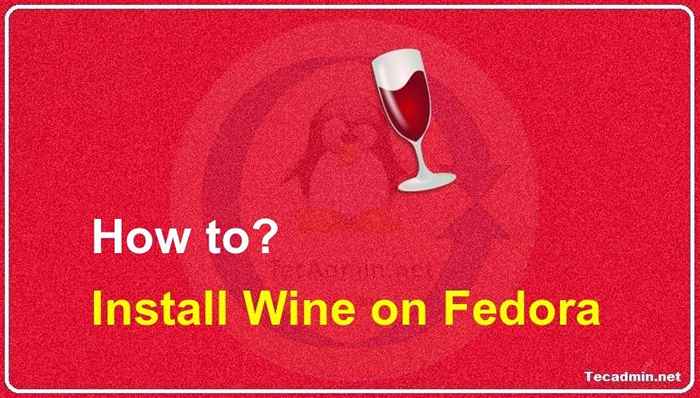
- 1876
- 544
- Simon Cormier
Wine adalah lapisan kompatibilitas yang memungkinkan pengguna untuk menjalankan aplikasi Windows di Linux dan sistem operasi lainnya. WineHQ adalah distributor resmi Proyek Anggur, yang mencakup versi anggur stabil terbaru serta fitur dan peningkatan tambahan.
Sebelum melanjutkan dengan instalasi, penting untuk dicatat bahwa anggur bukan emulator, itu tidak meniru sistem operasi Windows. Sebaliknya, ia menyediakan lapisan kompatibilitas yang memungkinkan aplikasi Windows berjalan secara asli di Linux.
Di artikel ini, kami akan menunjukkan cara menginstal Anggur 8.0 rilis stabil Di Fedora Linux…
Prasyarat
Anda harus memiliki akun istimewa sudo untuk instalasi anggur di fedora.
Anggur membutuhkan banyak paket pengembangan. Pertama, kami sarankan meningkatkan semua paket sistem menggunakan perintah berikut.
sudo dnf bersih semuanyaPembaruan Sudo DNF
Langkah 1: Mengkonfigurasi repositori anggur
Langkah pertama dalam memasang winehq di fedora adalah menambahkan repositori winehq ke sistem Anda. Ini dapat dilakukan dengan menjalankan perintah berikut. Pertama, impor kunci GPG winehq ke dalam sistem Anda.
sudo dnf -y menginstal dnf-plugins-coresudo rpm --import https: // dl.WineHQ.org/wine-builds/wineHQ.kunci
Selanjutnya, tambahkan repositori paket anggur ke sistem Anda.
Sumber /etc /OS-Releasesudo dnf config-manager --add-repo https: // dl.WineHQ.org/wine-builds/fedora/$ version_id/winehq.repo
Jika Anda menjalankan Fedora 35 atau Repositori Versi Lama berisi versi WineHQ 7 dan lebih lama. Jadi jika Anda ingin menggunakan Wine 8, Anda perlu meningkatkan Fedora ke versi terbaru.
Langkah 2: Pasang WineHQ di Fedora
Anda telah mengonfigurasi repositori winehq yum pada sistem fedora Anda. Langkah selanjutnya adalah menginstal WineHQ dengan menjalankan perintah berikut:
sudo dnf menginstal winehq-stabil Perintah di atas akan menginstal sejumlah besar paket sebagai ketergantungan. Instalasi mungkin memakan waktu sesuai kecepatan jaringan Anda. Nikmati secangkir kopi sampai instalasi selesai.
Langkah 3: Verifikasi instalasi
Setelah menyelesaikan proses instalasi, gunakan perintah berikut untuk memeriksa versi anggur yang diinstal pada sistem Anda.
anggur --versi anggur-8.0 Langkah 4: Konfigurasikan anggur
WineHQ sekarang diinstal pada sistem Anda, tetapi belum dikonfigurasi. Langkah selanjutnya adalah mengonfigurasi anggur dengan menjalankan perintah berikut:
Winecfg Ini akan membuka jendela Konfigurasi Anggur, di mana Anda dapat mengatur berbagai opsi seperti versi Windows untuk ditiru dan lokasi drive C virtual.
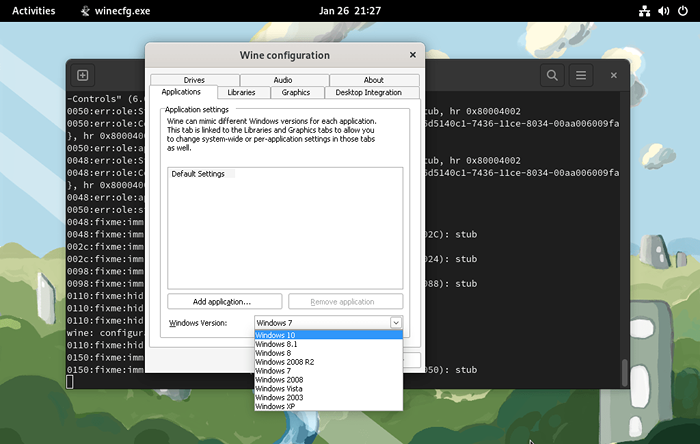 Konfigurasikan anggur di fedora
Konfigurasikan anggur di fedoraLangkah 5: Berlari .exe file menggunakan anggur
Untuk contoh ini, saya telah mengunduh dempul.file exe. Sekarang gunakan utilitas anggur untuk menjalankan aplikasi dempul Windows ini pada sistem fedora Anda.
anggur ~/unduhan/dempul.exe 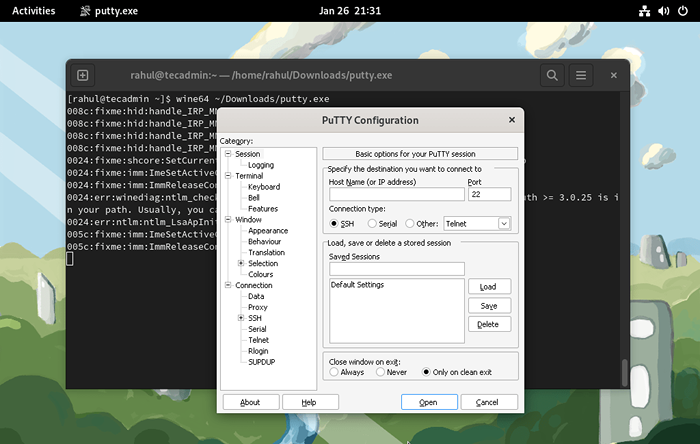 Menjalankan Aplikasi Windows di Fedora
Menjalankan Aplikasi Windows di FedoraKesimpulan
Di artikel ini, kami telah menunjukkan kepada Anda cara memasang winehq di fedora linux. Dengan WineHQ, Anda dapat menjalankan aplikasi Windows di Linux, membuatnya mudah untuk menggunakan program Windows favorit Anda di sistem Linux Anda.
Perlu dicatat bahwa beberapa aplikasi mungkin tidak berfungsi dengan sempurna atau mungkin memerlukan konfigurasi tambahan. Beberapa aplikasi mungkin tidak berfungsi sama sekali dan kompatibilitas dengan versi Windows baru mungkin tidak tersedia. Namun, Anda selalu dapat memeriksa kompatibilitas aplikasi spesifik di situs web resmi Winehq.

